Cách tạo hồ sơ iMessage trên iPhone và iPad để chia sẻ ảnh avatar trong khi chat
Chuyển đổi số - Ngày đăng : 07:00, 30/11/2020
Nếu đang sử dụng iPhone và iPad chạy iOS 13, iPadOS 13 trở lên, bạn sẽ tạo được hồ sơ iMessage của riêng mình, đặc biệt sẽ sử dụng được ảnh, Memoji, Amimoji... để làm ảnh hiển thị.
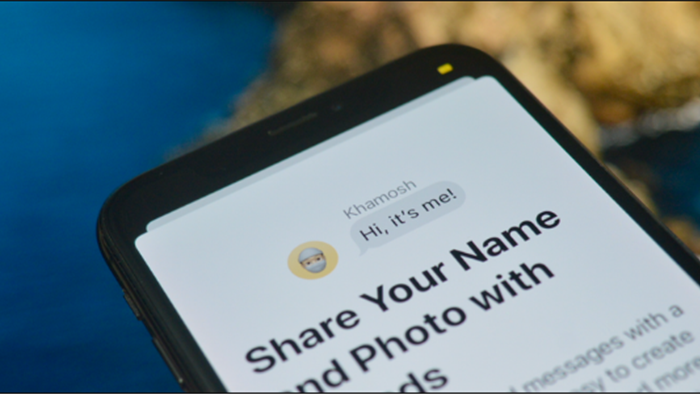
Ngoài ra, bạn cũng có toàn quyền kiểm soát những ai có thể xem tên và ảnh của bạn. Bạn có thể cho phép chỉ các địa chỉ liên hệ của mình được xem thông tin này hoặc bạn cũng có thể chia sẻ thông tin này trên cơ sở trò chuyện.
Đầu tiên, mở ứng dụng Cài đặt (Settings) trên iPhone hoặc iPad của bạn, sau đó chuyển đến phần Tin nhắn (Messages).

Tại đây, hãy nhấn vào tùy chọn Chia sẻ tên và ảnh (Share Name and Photo).

Bạn sẽ thấy màn hình thiết lập hồ sơ iMessage. Nhấn nút Chọn Tên và Ảnh (Choose Name and Photo).

Sẽ có một số tùy chọn để bạn thiết lập hình ảnh hiển thị cho hồ sơ Apple iMessage của mình. Nếu bạn đã có ảnh hiển thị cho hồ sơ iCloud hoặc Memoji của mình, bạn sẽ thấy các tùy chọn đó ở đây. Để tạo ảnh hiển thị mới, hãy nhấn vào nút Menu ba chấm.
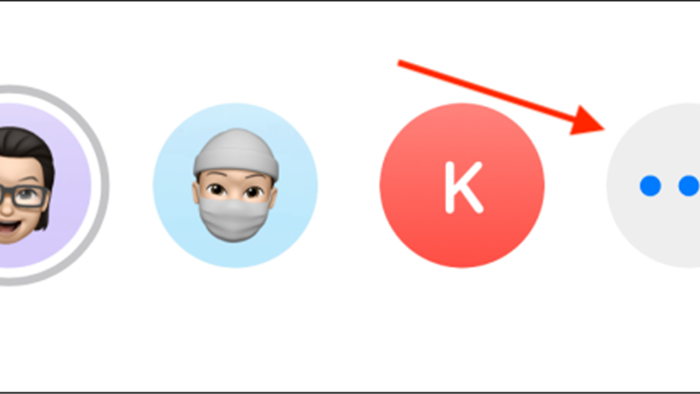
Ở đây có các tùy chọn có sẵn để tạo ảnh hồ sơ. Phương pháp này tương tự như quá trình tạo ảnh nhóm cho cuộc trò chuyện iMessage. Bạn được phép chọn ảnh từ thư viện, sử dụng biểu tượng cảm xúc, văn bản Memoji và Animoji.
Để đặt ảnh làm ảnh hiển thị của bạn, hãy nhấn vào nút Ảnh (Photo).
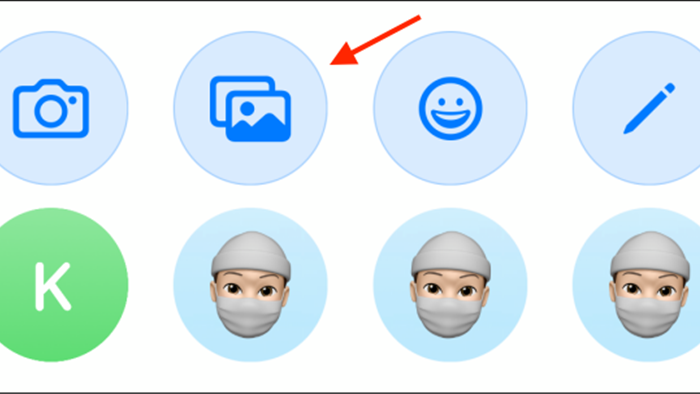
Tại đây, bạn có thể khám phá và tìm kiếm một bức ảnh mà bạn muốn sử dụng. Nhấn vào bức ảnh được chọn.
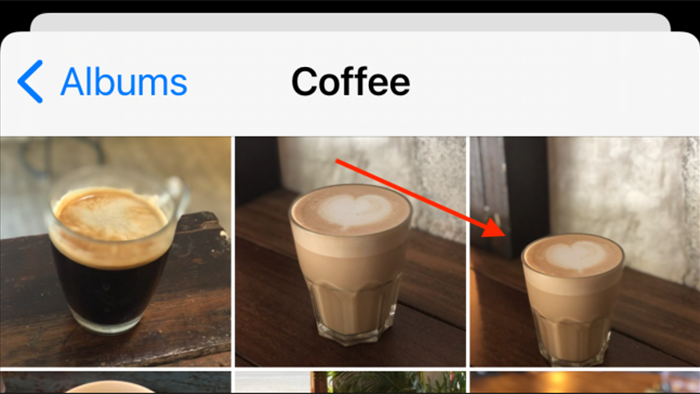
Từ màn hình tiếp theo, bạn có thể di chuyển và chia tỷ lệ ảnh để ảnh vừa khít trong vòng tròn. Nhấn vào nút Chọn.

Ngoài ra, bạn còn được phép áp dụng bộ lọc trên ảnh nếu muốn. Nhấn vào nút Xong (Done) để tiếp tục.

Bây giờ, bạn sẽ thấy ảnh đã chọn trong bản xem trước ở đầu màn hình. Nhấn nút Xong (Done) để lưu ảnh.

Chọn nút Tiếp tục (Continue).

Từ thông báo bật lên, hãy chọn Sử dụng (Use) nếu bạn cũng muốn sử dụng ảnh cho ID Apple của mình.
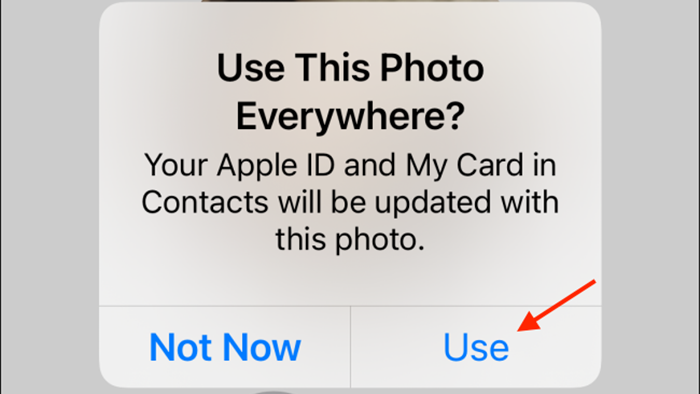
Bây giờ đã đến lúc thiết lập các tùy chọn chia sẻ ảnh và tên của bạn. Từ đầu trang, nhập họ và tên của bạn.
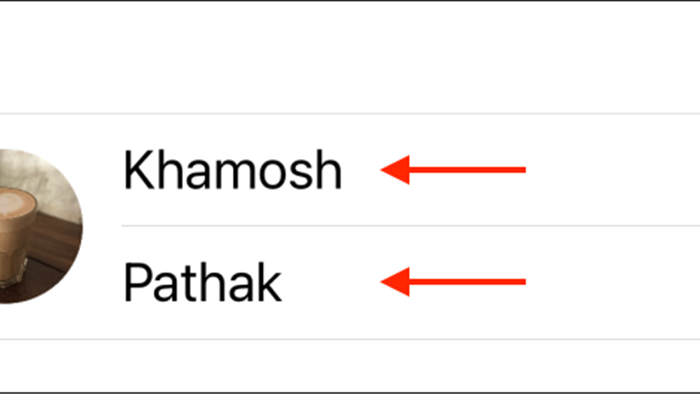
Trong phần Chia sẻ tự động (Share Automatically), bạn có thể chọn tùy chọn Chỉ liên hệ (Contacts Only) hoặc Luôn hỏi (Always Ask).
“Luôn hỏi” yêu cầu ứng dụng Tin nhắn hỏi xem bạn có muốn chia sẻ tên và ảnh của mình với người mà bạn đang trò chuyện cùng không. “Chỉ liên hệ” tự động chia sẻ tên và ảnh cập nhật của bạn với những người trong danh bạ của bạn. Chọn một lựa chọn và nhấn nút Xong.
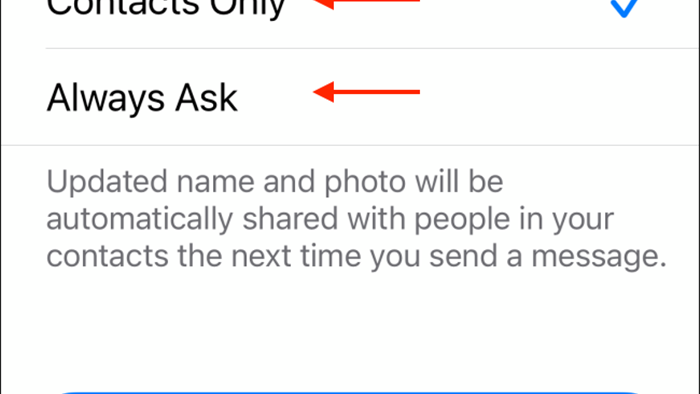
Vậy là xong, hồ sơ iMessage của bạn đã hoàn tất.
Nếu bạn chọn tùy chọn Luôn hỏi, bạn sẽ thấy một biểu ngữ ở đầu mỗi cuộc trò chuyện iMessage hỏi bạn có muốn chia sẻ tên và ảnh của mình hay không. Nhấn nút Chia sẻ nếu bạn muốn chia sẻ hồ sơ của mình. Nhấn vào nút đóng “X” nếu bạn muốn giữ thông tin của mình ở chế độ riêng tư.

